Avant de commencer à coder, vous aurez besoin d'ouvrir l'éditeur VBA.
L'éditeur VBA est un outil très puissant.
Cela vous permet d'écrire vos propres codes afin d'automatiser des actions sur Excel.
D'ailleurs quand vous enregistrez une macro avec l'enregistreur, celle ci est sauvegardée sous forme de code VBA dans l'éditeur VBA.
Mais écrire une macro directement de l'éditeur vous donne bien plus de possibilité et de flexibilité qu'enregistrer une macro.
L'éditeur est simplement l'interface sur Excel pour écrire vos codes VBA.
VBA est le langage de programmation utilisé pour créer ces codes.
Regardons maintenant comment ouvrir et utiliser l'éditeur.
Comment utiliser l'éditeur VBA
Pour cela, dans l'onglet Développeur du Ruban, cliquer sur le bouton Visual Basic.
Vous pouvez également utiliser le raccourci suivant : ALT + F11
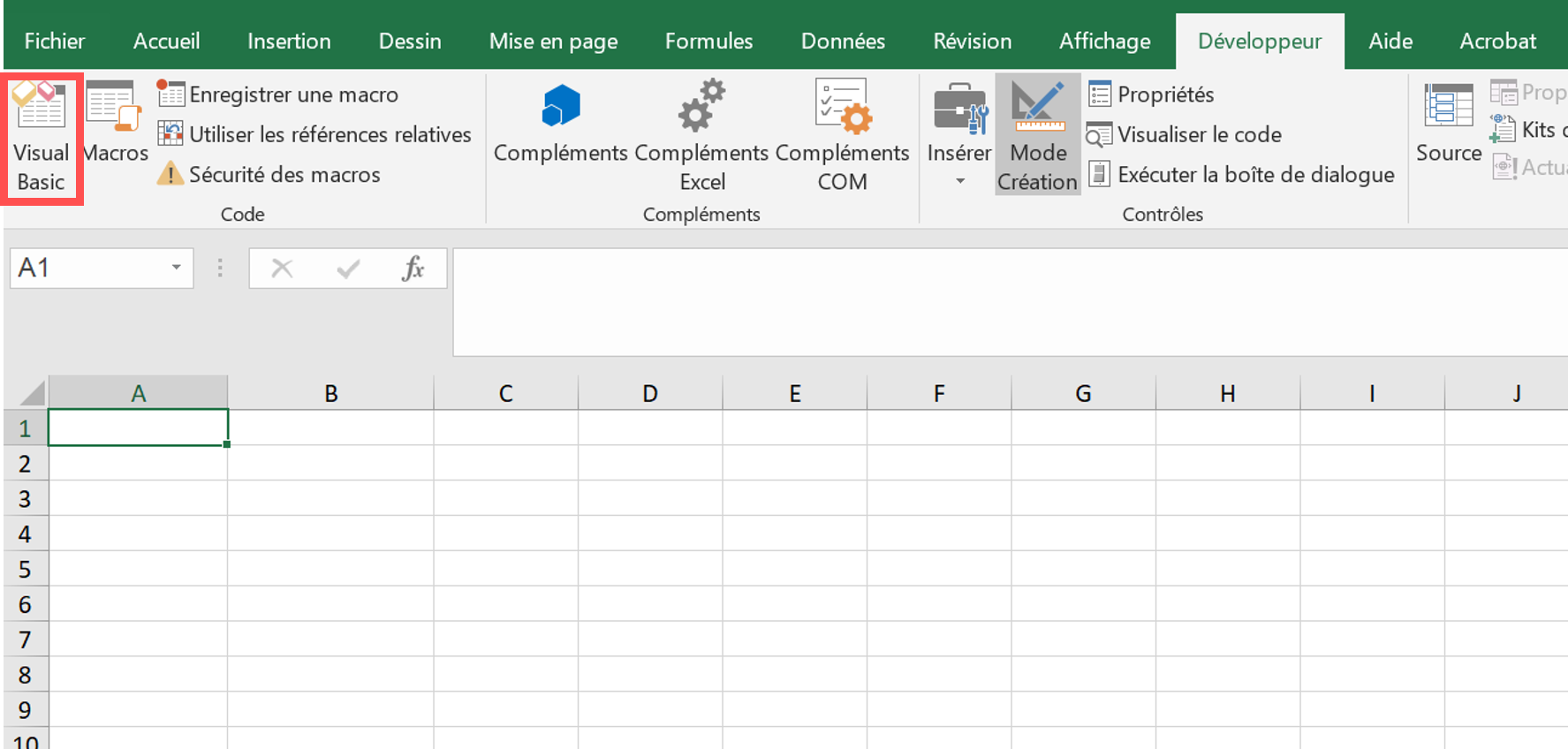
Si vous ne voyez pas l'onglet Développeur sur le ruban, se rendre dans Fichier > Options > Personnaliser le Ruban et s'assurer que Développeur est bien coché dans la liste de droite.
Dans ce tutoriel, nous allons nous concentrer sur les parties les plus élémentaires de l'éditeur VBA.
L'Explorateur de projets, à gauche de la fenêtre, contient un dossier appelé Modules.
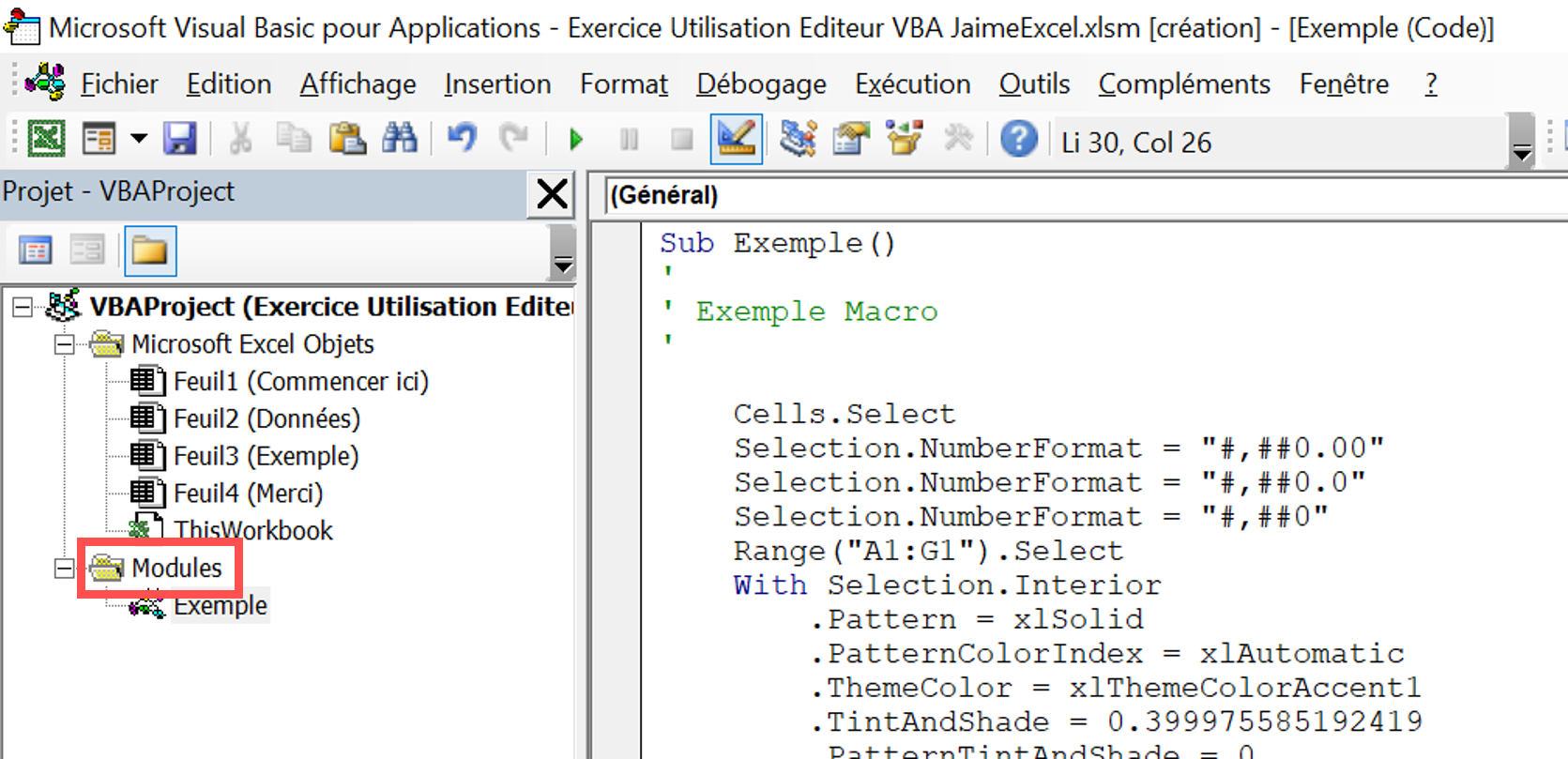
Ce dossier contient des modules VBA, qui sont là où sont stockés les codes.
Ainsi quand vous enregistrez des macros, elles sont incluses dans un module.
Si vous décidez d'écrire votre propre code, ce sera stocké dans un module.
Pour ajouter un nouveau module, vide, cliquer sur Insérer > Module.
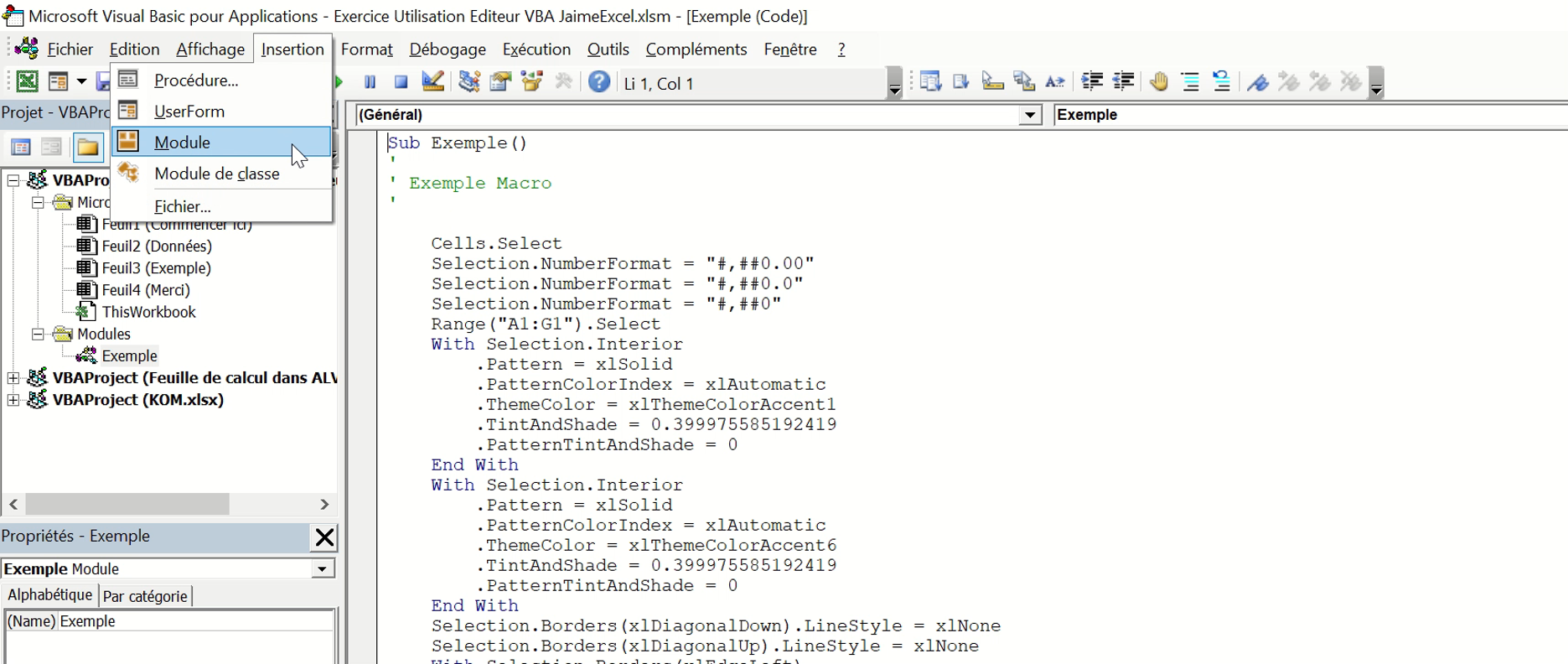
Si il n'y avait pas de dossier Modules dans l'Explorateur de projets, le dossier est d'abord créé automatiquement avant l'ajout du nouveau module en son sein. C'est là où vous écrirez votre code VBA quand vous serez prêt à en écrire un.
Pour supprimer un module, clic droit dans la fenêtre de gauche sur le module et sélectionner Supprimer nom du module...
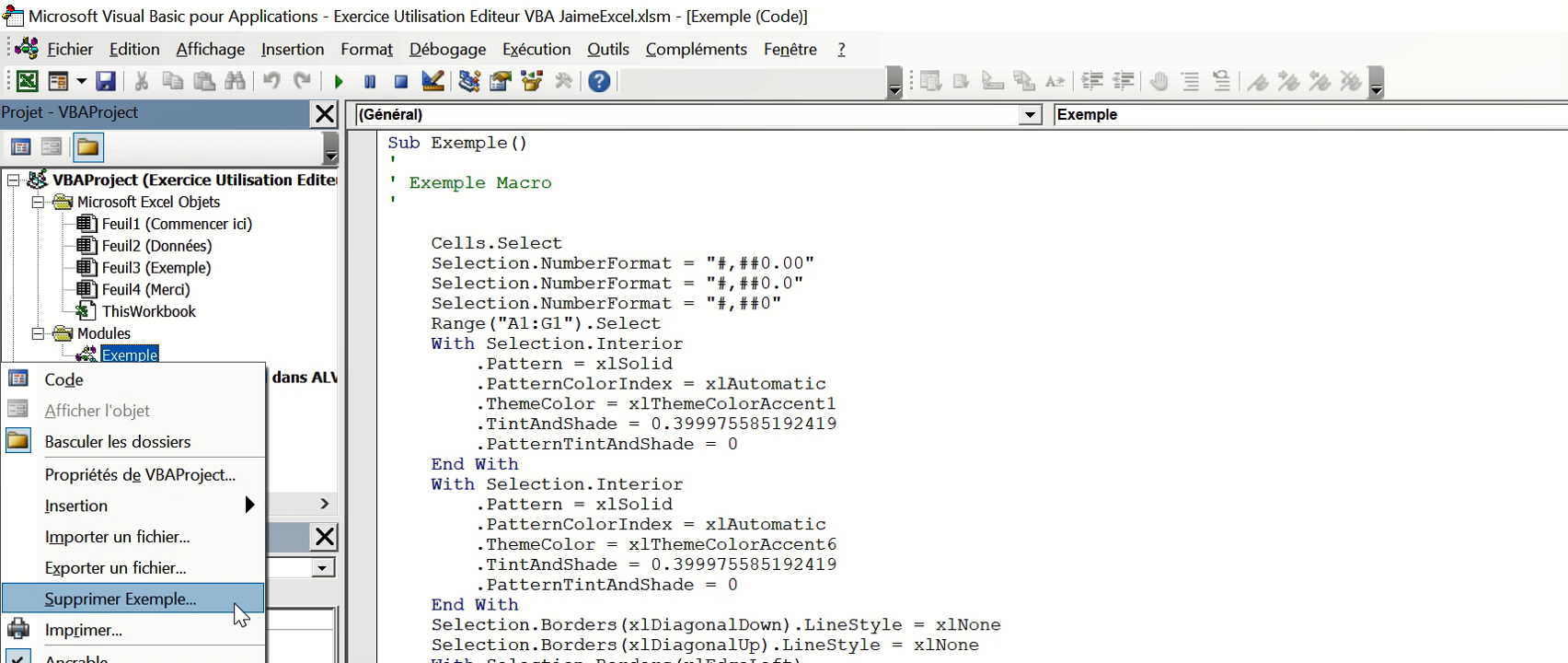
Excel vous demandera de confirmer la suppression. Vous pouvez également exporter le module pour le sauvegarder autre part.
Regardons maintenant comment exécuter une macro à partir de l'éditeur VBA. Après avoir créé une macro, vous pouvez l’exécuter à partir de cette fenêtre.
Donc pour exécuter une macro, cliquer simplement sur le bouton Exécuter la macro au niveau de la barre d'outils :
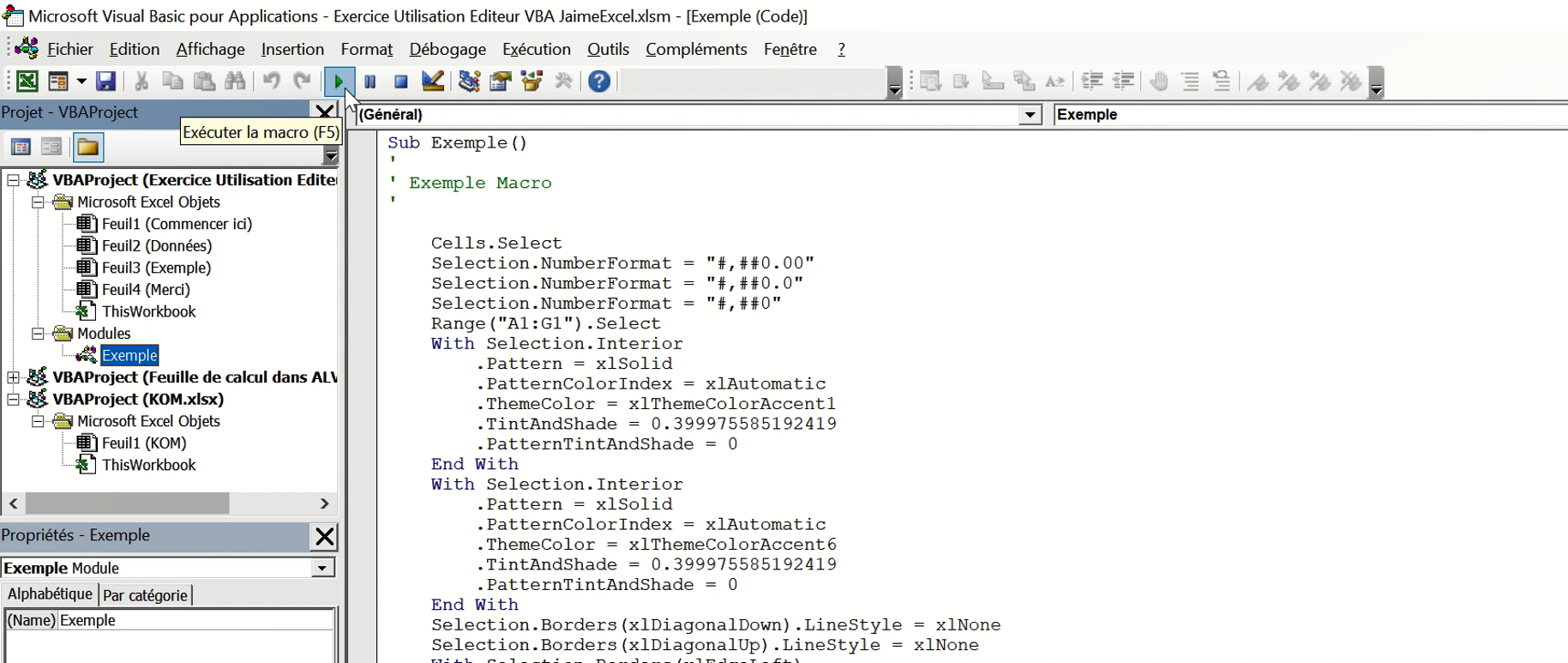
Vous pouvez également utiliser le raccourci : F5.
De nombreux tutoriels Excel et VBA gratuits à venir et à découvrir
Pack Premium : VBA Décodé
Ce cours complet est le meilleur moyen pour devenir Excellent.
Formations Excel et VBA Gratuites adaptées à votre niveau
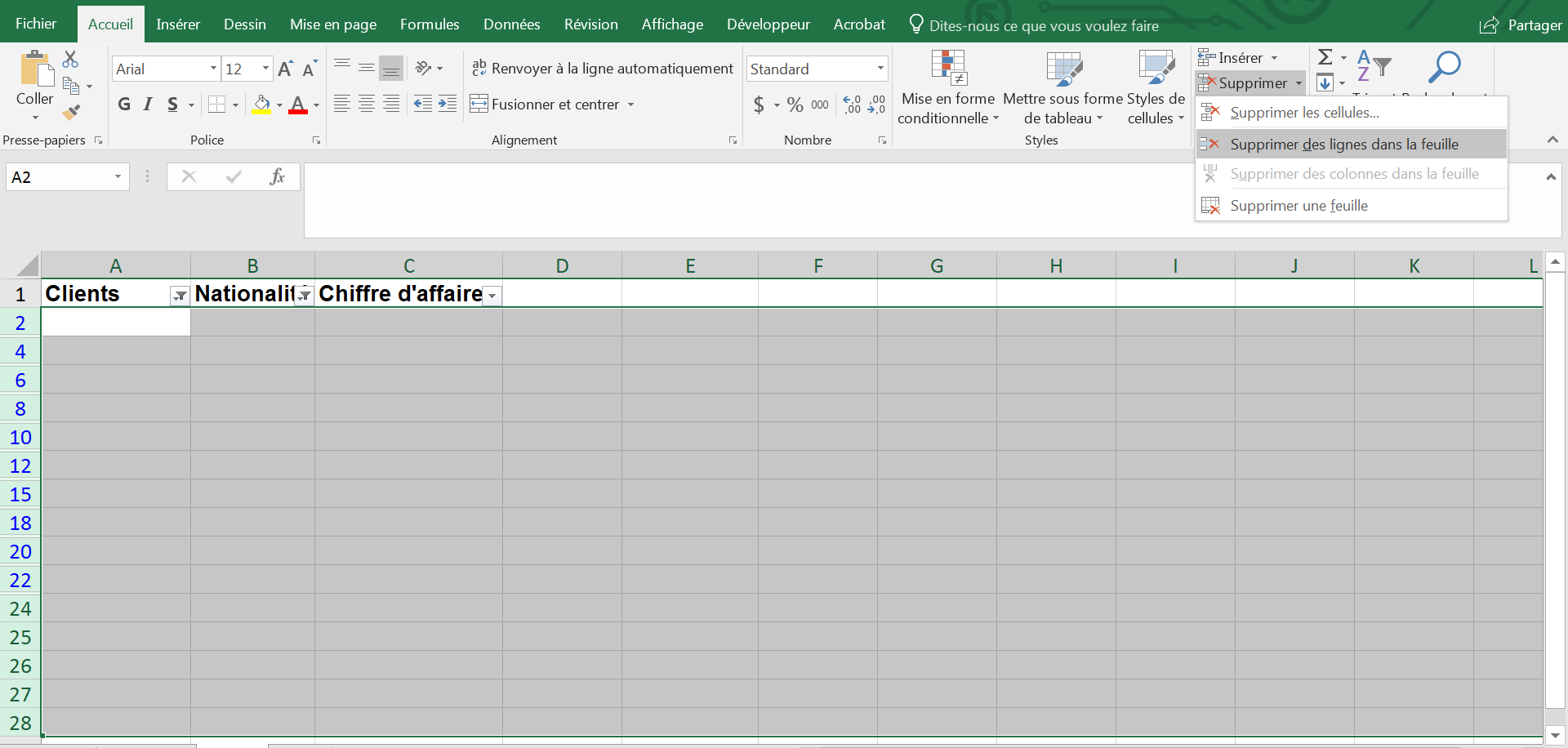
Résumons...
Ce fut une introduction très brève à l'éditeur VBA.
Quand vous commencerez à écrire régulièrement des codes VBA, vous verrez à quel point l'éditeur vous sera utile dans votre travail.
Je vous conseille maintenant de jouer avec l'éditeur et de naviguer en son sein afin de vous familiariser avec les différents boutons et menus.
Décoder le VBA c'est possible!
Le Pack "VBA Décodé" pour passer du stade de débutant ou confirmé à celui d'excellent!
Vous obtenez un accès à vie, du support, des cas pratiques, des centaines de leçons sous forme de vidéos et bien plus encore.